小编教你win10如何更换桌面壁纸
- 分类:Win10 教程 回答于: 2019年05月10日 10:09:00
你还在使用系统自动生成的桌面壁纸吗?如果是的话,那你太暴殄天物了,那么多的桌面背景资源你都不去使用。每一代windows的自带壁纸都是精品,都是百看不厌的精典,那么如何给Win10系统更换桌面壁纸呢?下面,小编就来跟大家分享关于更换win10桌面壁纸的图文操作步骤。更多win10教程,尽在小白系统官网。
好看的电脑桌面壁纸,可以让我们在使用电脑时心情更加愉悦。最近,就有一些win10系统用户反映自己觉得win10默认的桌面壁纸很难看,想要把它更换掉,却又不知道该如何操作。接下来,小编就向大家分享windows10系统更换桌面壁纸的方法。
win10如何更换桌面壁纸图文解说
点击开始菜单里的“设置”

win10(图1)
选择“个性化”选项
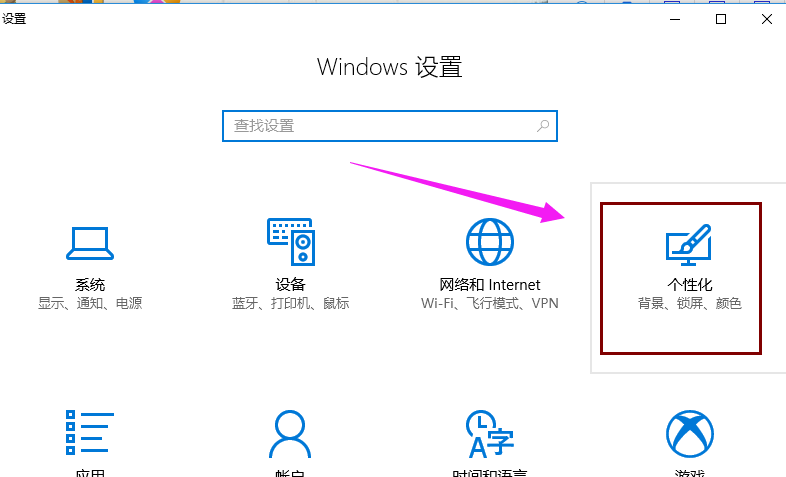
win10(图2)
选择“背景”

win10(图3)
能够看到“选择图片”点击选择以后,就可以将其设置成桌面背景了
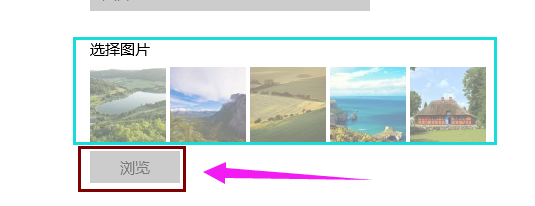
win10(图4)
此外还可以调整壁纸和桌面的切合度
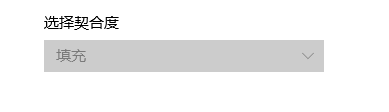
win10(图5)
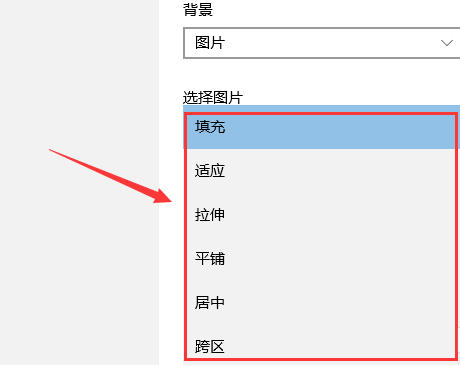
win10(图6)
可以将网络上的图片下载到电脑,然后在刚才的设置页面了找到"浏览"这一项,
就可以选择电脑硬盘里的任何一张图片作为壁纸了;
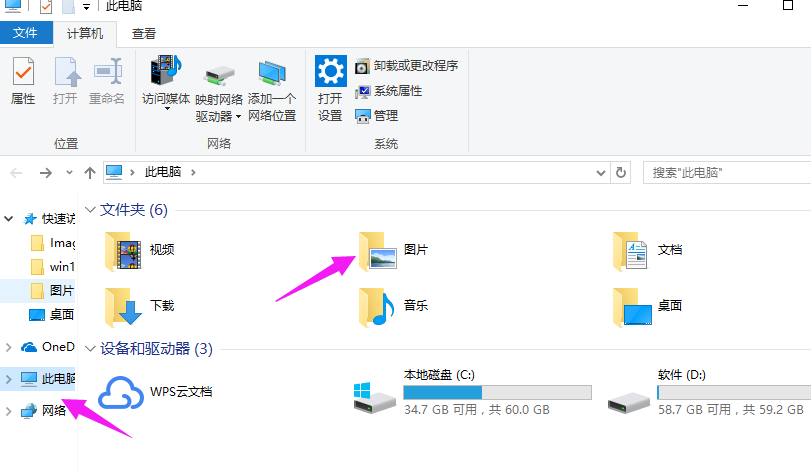
win10(图7)
也可以下载壁纸软件,如搜狗壁纸软件,在那里可以找到各种各样的壁纸,还可以搜索。
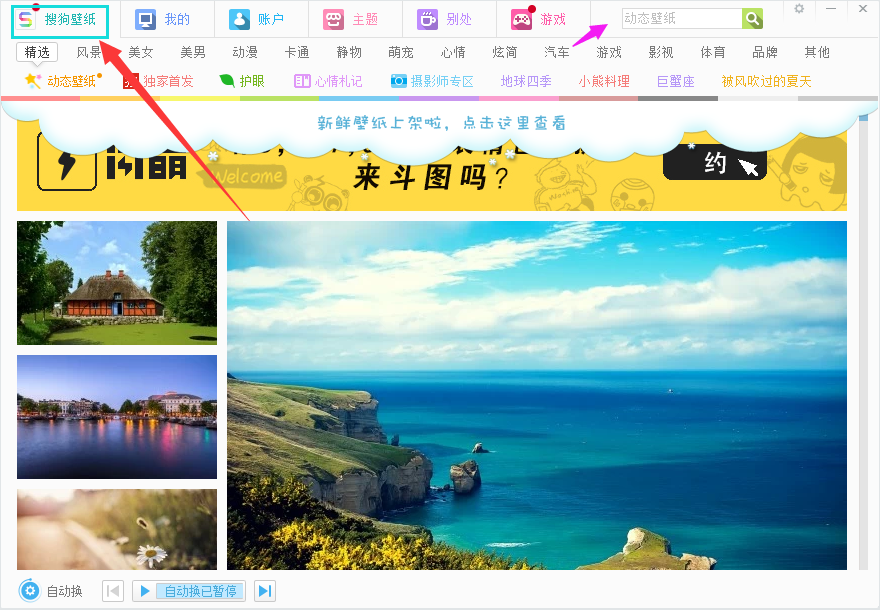
win10(图8)
以上就是更换win10桌面壁纸的操作教程了,有需要的网友可以看看该教程。
 有用
26
有用
26


 小白系统
小白系统


 1000
1000 1000
1000 1000
1000 1000
1000 1000
1000 1000
1000 1000
1000 1000
1000 1000
1000 1000
1000猜您喜欢
- win10共享打印机怎么设置2022/04/27
- 详解小白win10系统一键重装教程..2021/03/23
- 小编教你bios刷新2017/09/19
- 软碟通uefi不引导win10系统怎么办..2022/02/13
- win10系统重装软件哪个好用2022/09/03
- 小编教你Win10应用商店怎么卸载..2019/05/24
相关推荐
- win10开机任务栏转圈卡死怎么办..2021/10/26
- 360win10改win7界面如何操作2022/06/03
- 电脑如何截屏win10截屏方法介绍..2022/05/14
- 图文演示win10打印机安装步骤..2021/04/13
- win10镜像下载2024/01/30
- win7怎么升级win10系统2022/12/30














 关注微信公众号
关注微信公众号



